php小编草莓为你带来win7手动添加无线网络连接教程。在使用win7系统时,有时会遇到无法自动连接到无线网络的情况,这时就需要手动添加无线网络。手动添加无线网络连接的过程简单且方便,只需按照以下步骤操作即可。
win7手动添加无线网络连接教程:
1、进入win7桌面,鼠标右键网络图标,选择属性打开。
2、在网络和共享中心界面中点击界面左侧的“更改适配器配置” ,进入下一步。
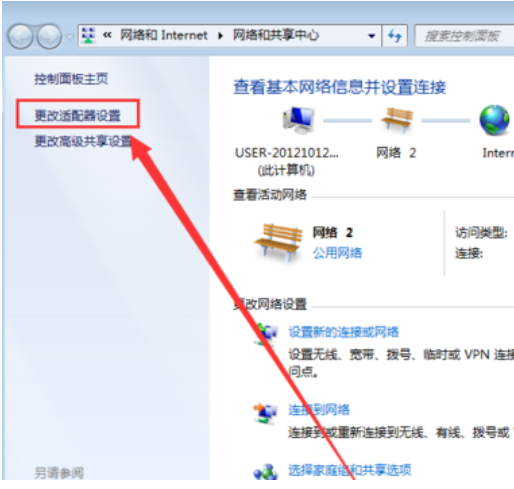
3、在打开的界面中鼠标双击“无线网络连接图标”打开。

无线网络修复工具是一款联想出品的小工具,旨在诊断并修复计算机的无线网络问题。它全面检查硬件故障、驱动程序错误、无线开关设置、连接设置和路由器配置。 该工具支持 Windows XP、Win7 和 Win10 系统。请注意,在运行该工具之前,应拔出电脑的网线,以确保准确诊断和修复。 使用此工具,用户可以轻松找出并解决 WiFi 问题,无需手动排查故障。它提供了一键式解决方案,即使对于非技术用户也易于使用。
 0
0

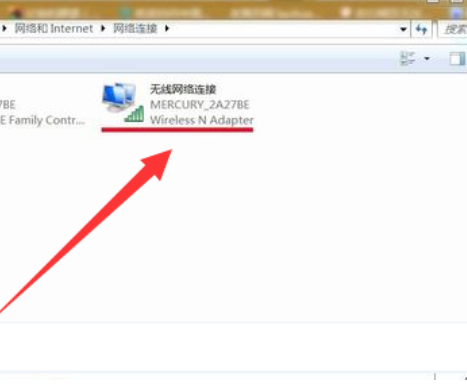
4、在弹出的无线网络连接状态窗口点击属性打开。

5、接着在新界面中点击“配置”按钮,进入下一步。
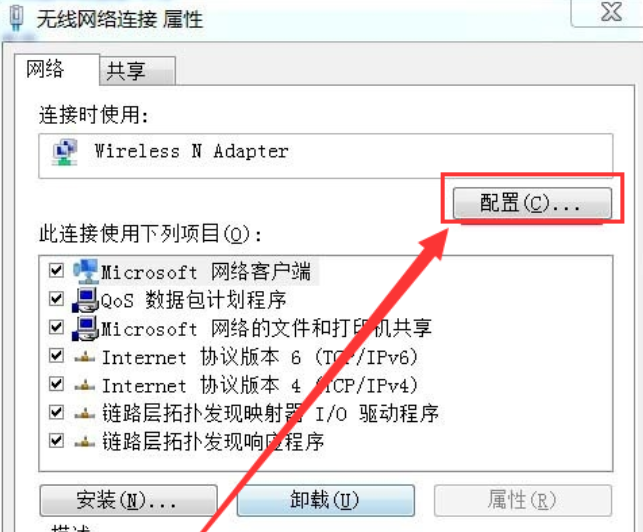
5、将“允许计算机关闭此设备以节约电源”前面勾去除,点击“确定”即可。
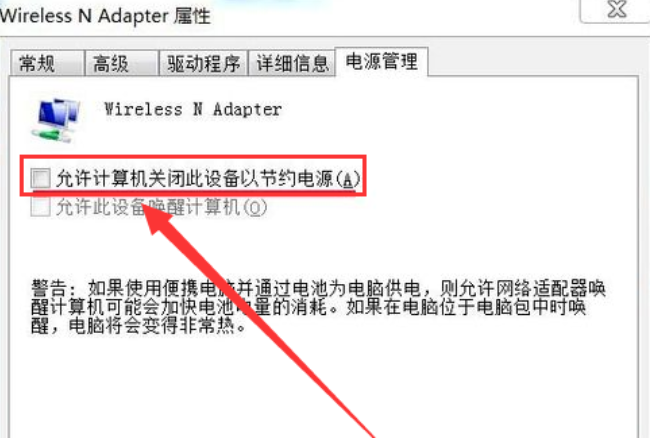
以上就是win7怎么手动添加无线网络?win7手动添加无线网络连接教程的详细内容,更多请关注php中文网其它相关文章!

每个人都需要一台速度更快、更稳定的 PC。随着时间的推移,垃圾文件、旧注册表数据和不必要的后台进程会占用资源并降低性能。幸运的是,许多工具可以让 Windows 保持平稳运行。

Copyright 2014-2025 https://www.php.cn/ All Rights Reserved | php.cn | 湘ICP备2023035733号